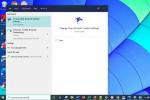कंप्यूटिंग में वैयक्तिकरण हर जगह है - उदाहरण के लिए, लीजिए डेस्कटॉप वॉलपेपर और फैंसी माउस कर्सर. आप अपने कंप्यूटिंग और ऑनलाइन जीवन के बारे में व्यावहारिक रूप से हर चीज़ को अनुकूलित करते हैं, तो क्यों न आप अपने जीमेल इनबॉक्स को भी बेहतर बनाने का प्रयास करें?
जीमेल इनबॉक्स की डिफ़ॉल्ट लाल और सफेद रंग योजना काफी नीरस हो सकती है, और आपके इनबॉक्स थीम को चमकीले रंगों या शानदार तस्वीरों के साथ बढ़ाने में ज्यादा समय नहीं लगता है। वास्तव में, जीमेल में अपना इनबॉक्स थीम बदलना वास्तव में बहुत आसान है। यदि आपने इसे पहले कभी नहीं किया है और इसे आज़माना चाहते हैं, तो अपने जीमेल इनबॉक्स की थीम बदलने के लिए हमारी सरल और त्वरित मार्गदर्शिका देखें।
अनुशंसित वीडियो
अपना जीमेल इनबॉक्स थीम कैसे बदलें
स्टेप 1: अपना ब्राउज़र खोलें और अपने जीमेल अकाउंट पर जाएं. अपने अकाउंट में लॉग इन करें।
चरण दो: पर क्लिक करें समायोजन गियर आइकन आपके इनबॉक्स के ऊपरी दाएं कोने के पास स्थित है.
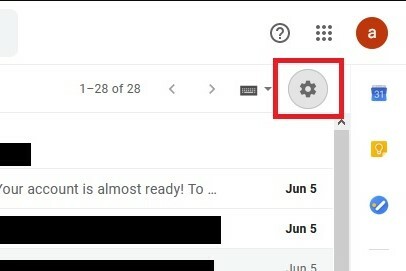
चरण 3: दिखाई देने वाले मेनू से, चुनें विषय-वस्तु.
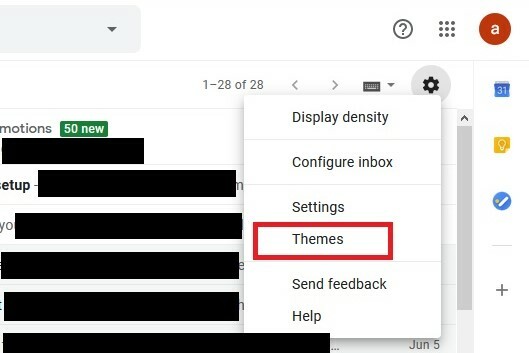
चरण 4: में अपनी थीम चुनें स्क्रीन, आप अपने इनबॉक्स की थीम के लिए पूर्व निर्धारित फ़ोटो, पृष्ठभूमि रंग या रेखाचित्रों के मेनू से चयन कर सकते हैं। यह भी उल्लेखनीय है कि इनमें से कुछ थीम उन्हें और अधिक अनुकूलित करने की अनुमति देंगी, जैसे टेक्स्ट पृष्ठभूमि सेट करना, विगनेट जोड़ना, या अपनी थीम में धुंधला जोड़ना। इन अनुकूलन विकल्पों को देखने के लिए, किसी थीम पर क्लिक करें। यदि उन अनुकूलन विकल्पों के आइकन अपनी थीम चुनें स्क्रीन के नीचे दिखाई देते हैं, तो थीम आगे अनुकूलन के लिए योग्य है। अपनी प्राथमिकताएँ निर्धारित करने के लिए प्रत्येक आइकन पर क्लिक करें।
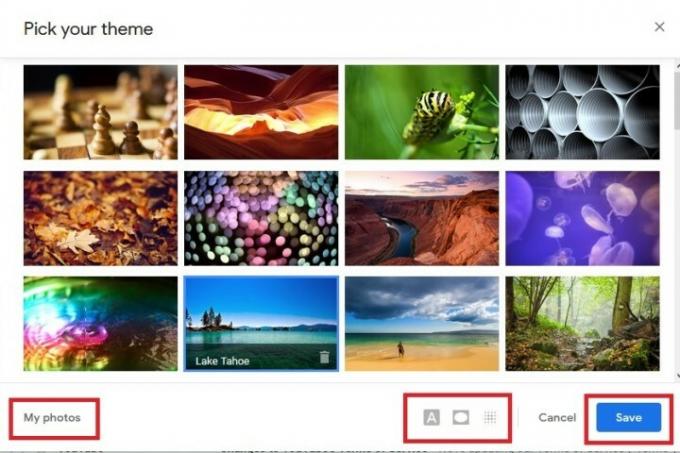
आपके पास अपनी तस्वीरों को इनबॉक्स थीम के रूप में उपयोग करने का विकल्प भी है। जैसा कि Google नोट करता है, यदि आप यह विकल्प चुनते हैं, तो आपको यह सुनिश्चित करना होगा कि आपने अपनी इच्छित छवि अपलोड कर दी है गूगल फ़ोटो पहला। एक बार जब आपकी फोटो अपलोड हो जाए तो पर क्लिक करें मेरी तस्वीरें के निचले बाएँ कोने में बटन अपनी थीम चुनें स्क्रीन। फिर, अपना फोटो चुनें और क्लिक करें चुनना. अपनी अनुकूलन प्राथमिकताएँ निर्धारित करें.
चरण 5: एक बार जब आप अपनी पसंद से संतुष्ट हो जाएं, तो नीले और सफेद रंग पर क्लिक करें बचाना स्क्रीन के नीचे बटन.
संपादकों की सिफ़ारिशें
- अपने वीएचएस टेप को डीवीडी, ब्लू-रे या डिजिटल में कैसे बदलें
- अपना इनबॉक्स जांचें - हो सकता है कि Google ने आपको अपने ChatGPT प्रतिद्वंद्वी बार्ड का उपयोग करने के लिए आमंत्रित किया हो
- जीमेल क्लाइंट-साइड एन्क्रिप्शन व्यवसायों के लिए सुरक्षा जोड़ता है
- सर्वोत्तम Google Chrome थीम
- Google का नवीनतम एंटी-स्पैम परिवर्तन आपके कैलेंडर को साफ़ करने में मदद करता है
अपनी जीवनशैली को उन्नत करेंडिजिटल ट्रेंड्स पाठकों को सभी नवीनतम समाचारों, मजेदार उत्पाद समीक्षाओं, व्यावहारिक संपादकीय और एक तरह की अनूठी झलक के साथ तकनीक की तेज़ गति वाली दुनिया पर नज़र रखने में मदद करता है।